win10贴边四分屏怎么操作_win10怎么四分屏
相信许多用户已经使用win10系统的电脑有一段时间了,不过还是有部分用户对win10系统的一些功能操作还不太熟悉。有用户想要四分屏,却又不知道怎么操作,四分屏可以让我们一次查看多个页面。那么win10贴吧四分屏怎么操作?下面我们就一起来看看win10怎么四分屏。
win10四分屏步骤:
1、打开任意浏览器,我这用360浏览器举例。
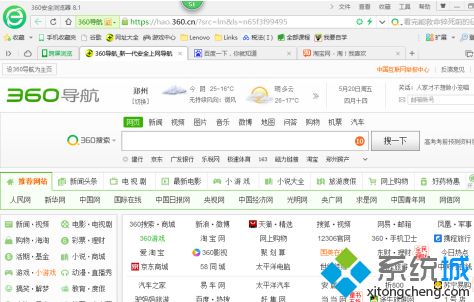
2、同时“窗口键”(不知道的看图中左侧红圈内的键)+“向下箭头”,窗口键不松手,再按向左箭头,再按向上箭头。
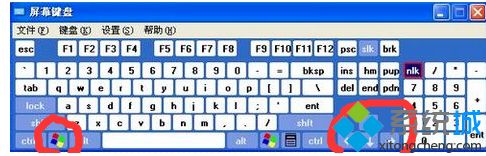
3、同时松开双手,得到如图所示窗口;可将该窗口放置左上角。

4、同样方式可得到另外三个窗口样式,结果如图。
PS:我的电脑桌面太小,否则四分屏可以均等排列,不会有相互挤压现象
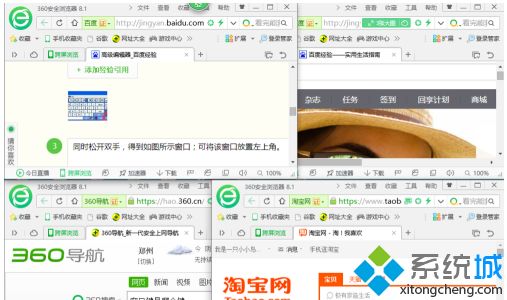
以上就是win10四分屏操作步骤,有不懂的用户可以根据以上步骤来操作,希望可以帮到大家。
我告诉你msdn版权声明:以上内容作者已申请原创保护,未经允许不得转载,侵权必究!授权事宜、对本内容有异议或投诉,敬请联系网站管理员,我们将尽快回复您,谢谢合作!










